- Автор Abigail Brown [email protected].
- Public 2023-12-17 06:59.
- Последнее изменение 2025-01-24 12:22.
Синтаксис команды - это, по сути, правила выполнения команды. Вам нужно знать, как читать синтаксическую нотацию, когда вы изучаете, как использовать команду, чтобы вы могли выполнить ее правильно.
Как вы, наверное, видели здесь, на Lifewire и, возможно, на других веб-сайтах, команды командной строки, команды DOS и даже многие команды запуска описываются всевозможными косыми чертами, скобками, курсивом и т. д. Как только вы узнаете, что все из этих меток вы можете посмотреть на синтаксис любой команды и сразу узнать, какие параметры требуются и какие параметры могут использоваться с какими другими параметрами.
В зависимости от источника вы можете увидеть несколько отличающийся синтаксис при описании команд. Мы используем метод, который Microsoft исторически использовала, и весь синтаксис команд, который мы когда-либо видели на любом сайте, очень похож, но помните, что вы должны следовать ключу синтаксиса, который относится к командам, которые вы читаете, и не предполагать, что все веб-сайты и документация используют один и тот же метод.
Синтаксический ключ команды
Следующий синтаксический ключ описывает, как следует использовать каждое обозначение в синтаксисе команды. Не стесняйтесь ссылаться на это, когда мы рассмотрим три примера под таблицей.
| Справочная таблица синтаксиса команд | |
|---|---|
| Обозначение | Значение |
| Bold | Элементы, выделенные жирным шрифтом, должны быть напечатаны точно так, как они показаны, включая любые жирные слова, косые черты, двоеточия и т. д. |
| Курсив | Курсив - это товары, которые вы должны предоставить. Не принимайте курсив буквально и не используйте его в команде, как показано. |
| Космос | Все пробелы следует понимать буквально. Если в синтаксисе команды есть пробел, используйте его при выполнении команды. |
| [Текст в скобках] | Любые элементы внутри скобок являются необязательными. Скобки не следует понимать буквально, поэтому не используйте их при выполнении команды. |
| Текст вне скобок | Любой текст, не заключенный в скобки, обязателен. В синтаксисе многих команд единственным текстом, не заключенным в одну или несколько квадратных скобок, является само имя команды. |
| {Текст в фигурных скобках} | Элементы в фигурных скобках являются вариантами, из которых вы должны выбрать только один. Фигурные скобки не следует понимать буквально, поэтому не используйте их при выполнении команды. |
| Вертикаль | бар | Вертикальные черточки используются для разделения элементов в скобках и фигурных скобках. Не воспринимайте вертикальные полосы буквально - не используйте их при выполнении команд. |
| Многоточие … | Многоточие означает, что элемент может повторяться бесконечно. Не вводите многоточие буквально при выполнении команды и позаботьтесь о том, чтобы использовать пробелы и другие обязательные элементы, как показано, при повторении элементов. |
Скобки также иногда называют квадратными скобками, фигурные скобки иногда называют волнистыми скобками или цветочными скобками, а вертикальные черты иногда называют трубами, вертикальными линиями или вертикальными косыми чертами. Независимо от того, как вы их называете, ни одно из них нельзя воспринимать буквально при выполнении команды.
Пример 1: Vol Command
Вот синтаксис команды vol, доступной из командной строки во всех версиях операционной системы Windows:
vol [диск:]
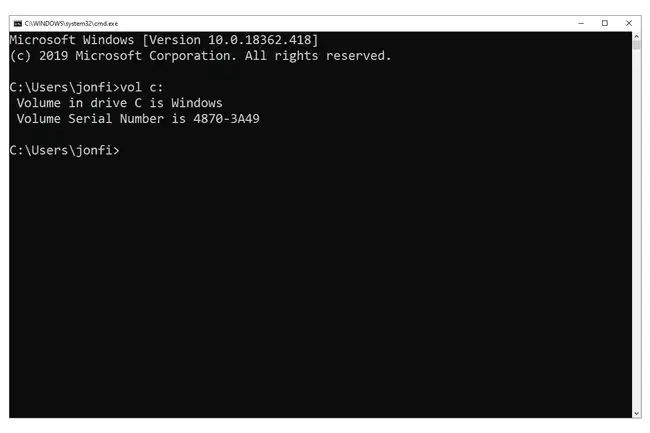
Слово vol выделено жирным шрифтом, что означает, что его следует понимать буквально. Это также вне скобок, что означает, что это необходимо. Мы рассмотрим скобки несколькими абзацами ниже.
После vol следует пробел. Пробелы в синтаксисе команды следует воспринимать буквально, поэтому, когда вы выполняете команду vol, вам нужно будет поставить пробел между vol и всем, что может идти дальше.
Квадратные скобки указывают на то, что все, что содержится внутри них, является необязательным - все, что там находится, не требуется для работы команды, но может быть чем-то, что вы хотите использовать, в зависимости от того, для чего вы используете команду. Скобки никогда не следует понимать буквально, поэтому никогда не используйте их при выполнении команды.
В скобках выделено курсивом слово drive, за которым следует двоеточие жирным шрифтом. Все, что выделено курсивом, вы должны указать, а не воспринимать буквально. В этом случае под диском подразумевается буква диска, поэтому вам нужно указать здесь букву диска. Как и в случае с vol, поскольку : выделено жирным шрифтом, его следует набирать, как показано.
Основываясь на всей этой информации, вот несколько допустимых и недопустимых способов выполнения команды vol и почему:
том
Valid: Команда vol может выполняться сама по себе, поскольку диск : является необязательным, поскольку он заключен в квадратные скобки.
том д
Invalid: На этот раз используется необязательная часть команды, указывающая диск как d, но двоеточие было забыто. Помните, мы знаем, что двоеточие сопровождает диск, потому что оно включено в тот же набор квадратных скобок, и мы знаем, что его следует использовать буквально, потому что оно выделено жирным шрифтом.
том: /p
Invalid: Параметр /p не указан в синтаксисе команды, поэтому команда vol не запускается при использовании это.
том c:
Valid: В этом случае необязательный аргумент дисковода : использовался по назначению.
Пример №2: Команда выключения
Приведенный здесь синтаксис предназначен для команды shutdown и, очевидно, намного сложнее, чем в приведенном выше примере с командой vol. Однако, основываясь на том, что вы уже знаете, на самом деле здесь очень немногое, чему можно научиться:
shutdown [ /i | /l | /s | /r | /g | /a | /p | /h | /e] [ /f] [ /m \\ имя_компьютера] [ /t xxx] [ /d [ p: | u:] xx: yy] [/c " комментарий " ]
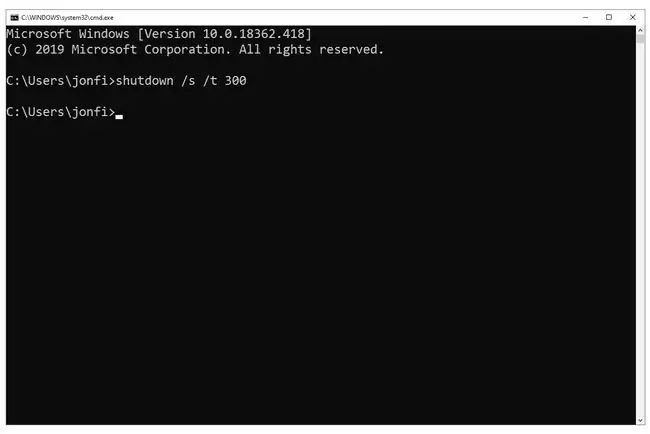
Помните, что элементы в квадратных скобках всегда необязательны, элементы вне скобок всегда обязательны, элементы, выделенные жирным шрифтом, и пробелы всегда являются буквальными, а элементы, выделенные курсивом, должны быть предоставлены вами.
Большой новой концепцией в этом примере является вертикальная полоса. Вертикальные полосы в скобках указывают на необязательные варианты. Таким образом, в приведенном выше примере вы можете, но не обязаны включать один из следующих параметров при выполнении команды выключения: /i, /l , /s, /r, /g, / a, /p, /h или /e Как и скобки, существуют вертикальные черты для объяснения синтаксиса команды и не должны восприниматься буквально.
Команда shutdown также имеет вложенную опцию в [ /d [ p: | u:] xx : yy] - в основном вариант внутри параметра.
Как и в случае с командой vol в первом примере, вот несколько допустимых и недопустимых способов использования команды shutdown:
выключение /r /s
Invalid: Опции /r и /s нельзя использовать вместе. Эти вертикальные полосы обозначают варианты, из которых вы можете выбрать только один.
выключение /s p:0:0
Invalid: Использование /s совершенно нормально, но использование p:0:0нет, потому что эта опция доступна только с опцией /d , которую мы забыли использовать. Правильным использованием было бы shutdown /s /d p:0:0..
выключение /r /f /t 0
Valid: В этот раз все варианты были использованы правильно. Параметр /r не использовался ни с каким другим вариантом в пределах его набора скобок, а /f и /t Опциииспользовались, как описано в синтаксисе.
Пример №3: Команда Net Use
В качестве последнего примера давайте рассмотрим команду net use, одну из сетевых команд. Его синтаксис немного запутан, поэтому мы сократили его ниже, чтобы упростить объяснение (полный синтаксис см. здесь):
net use [{ имя_устройства | }] [ имя_компьютера имя_ресурса [{ пароль | }] [ /persistent: { yes | no }] [ /сохранено] [ /удалить]
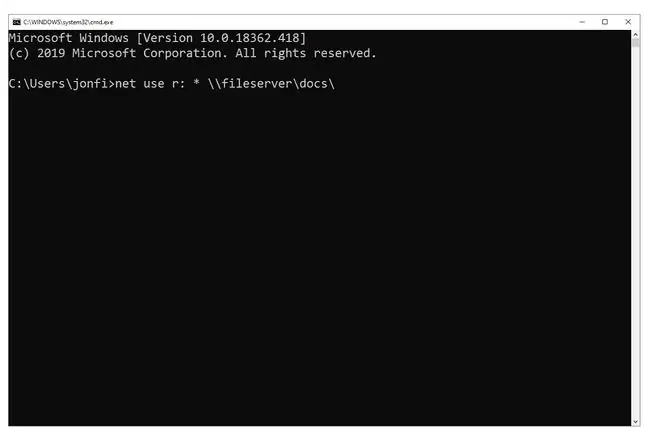
Команда net use имеет два экземпляра новой записи: скобки. Фигурная скобка указывает, что требуется один и только один из вариантов, разделенных одной или несколькими вертикальными чертами. Это не похоже на скобку с вертикальными чертами, которая указывает на необязательный выбор.
Давайте рассмотрим некоторые допустимые и недопустимые варианты использования net use:
net use e:\\server\files
Invalid: Первый набор фигурных скобок означает, что вы можете указать имя устройства или использовать подстановочный знак - вы не можете сделать оба. Либо net use e: \\server\files, либо net use\\server\files были бы допустимыми способами выполнения net use в этом case.
net use\\appsvr01\source 1lovet0visitcanada /persistent:no
Valid: Мы правильно использовали несколько опций в этом исполнении net use, включая одну вложенную опцию. Мы использовали , когда требовалось выбрать между ним и указанием имени устройства, мы указали общий ресурс [источник] на сервере [appsvr01], а затем решили указать { пароль } для этого share, 1lovet0visitcanada, вместо того, чтобы заставлять сеть запрашивать у нас один {}. Мы также решили не допускать автоматического повторного подключения этого нового общего диска при следующем запуске компьютера [ /persistent:no].
чистое использование /постоянное
Invalid: В этом примере мы решили использовать необязательный переключатель /persistent, но забыли включить двоеточие рядом с ним и также забыл выбрать между двумя обязательными вариантами, yes или no между фигурными скобками. Выполнение net use /persistent:yes было бы допустимым использованием net use.






